Google Zemljevidi: Kako preveriti nadmorsko višino

Google Zemljevidi lahko prikažejo informacije o nadmorski višini v računalniku in mobilni napravi. Za uporabo te funkcije morate omogočiti možnost Teren.
Če se vaša lokacija v živo pogosto zatakne, ko navigirate z Google Zemljevidi ali aplikacija potrebuje nekaj minut, da dejansko zazna vašo trenutno lokacijo, potem morate res umeriti kompas.
Če ne veste, kako to storiti, sledite korakom, navedenim v tem priročniku.
Zaženite aplikacijo Google Maps in se prepričajte, da je funkcija lokacije omogočena
Premikajte telefon z gibom osmice
Gibanje ponavljajte eno minuto in preverite, ali kompas zdaj pravilno deluje.
Če ne opazite nobenih izboljšav, se dotaknite modre pike na zaslonu, ki označuje vaš položaj, in nato izberite možnost za umerjanje kompasa. Možnost je vidna spodaj levo.
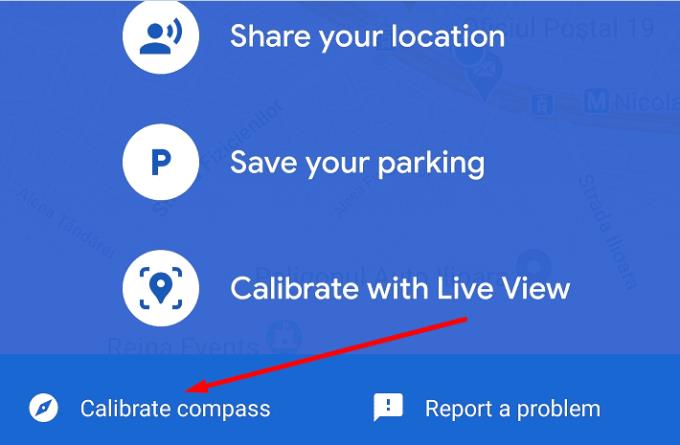
Če imate telefon Android, lahko vklopite način visoke natančnosti. Sledite naslednjim korakom:
Pojdite v Nastavitve in izberite Lokacija ali Varnost in lokacija (odvisno od modela telefona)
Izberite Visoka natančnost in preverite, ali vaš telefon natančno zazna vašo trenutno lokacijo.
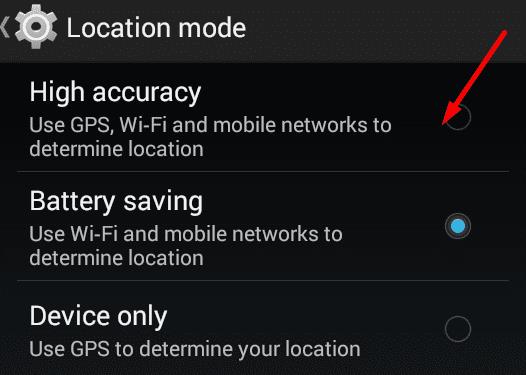
Obstajajo tudi dodatne nastavitve, ki jih lahko omogočite, da izboljšate lokacijske storitve telefona, potem ko ste umerili kompas:
Vrnite se v Nastavitve in izberite Lokacija
Pojdite na Napredne nastavitve in omogočite naslednji dve funkciji: skeniranje Wi-Fi in skeniranje Bluetooth.
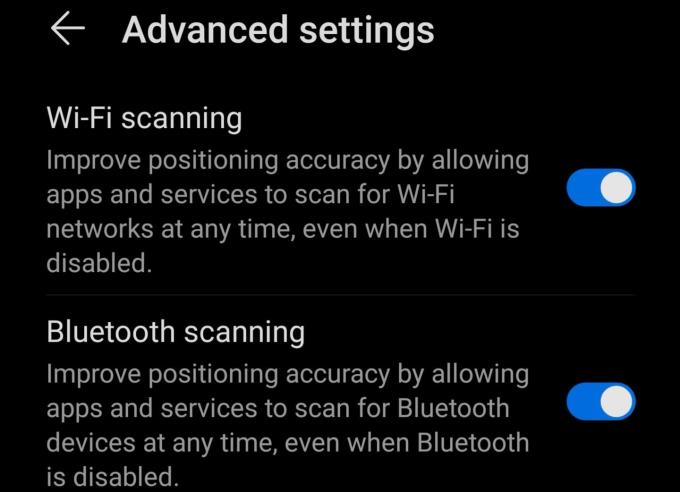
V Trgovini Google Play je na voljo veliko aplikacij tretjih oseb, s katerimi lahko preverite stanje kompasa in ga umerite.
Nekatere izmed najboljših aplikacij za kalibracijo kompasa vključujejo GPS Essentials , GPS Status in GPS Tools . Preverite jih in ohranite aplikacijo, ki najbolje deluje z vašim telefonom.
Kako izboljšati lokacijo Google Zemljevidov v iOS-u
Če uporabljate napravo iOS, poskusite vklopiti način Wi-Fi. Vaš iPhone bo samodejno poiskal bližnje brezžične povezave in to bo izboljšalo natančnost lokacije vaše naprave.
Sporočite nam, če vam je uspelo kalibrirati kompas z nasveti in zvijači, ki smo vam jih ponudili v tem priročniku.
Google Zemljevidi lahko prikažejo informacije o nadmorski višini v računalniku in mobilni napravi. Za uporabo te funkcije morate omogočiti možnost Teren.
Trik vam omogoča, da poiščete prizorišča in lokacije v Google Zemljevidih in še vedno uporabljate znano uporabniško izkušnjo aplikacije Zemljevidi za navigacijo.
Zemljevide območja lahko prenesete in shranite v Google Zemljevide, tako da so vedno na voljo brez povezave ali na območjih z neurejenimi brezžičnimi povezavami.
Ostanite znotraj omejitve hitrosti, tako da vklopite funkcijo omejitev hitrosti v Google Zemljevidih. Sledite korakom.
Oglejte si, kako lahko spremenite jezik Google Zemljevidov, ne da bi se morali dotakniti jezikovnih nastavitev naprave. Za svojo napravo Android je lažje, kot si mislite.
Google Zemljevidi imajo priročno funkcijo, ki vam omogoča sledenje lokaciji nekoga z uporabo njihove telefonske številke, pod pogojem, da so svojo lokacijo delili z vami.
Prilagodite Google Zemljevide in spremenite ikono avtomobila, tako da sledite tem korakom, ki jih je enostavno slediti.
Če se Google Zemljevidi med navigacijo ne samodejno zasukajo, vam ta vodnik ponuja tri rešitve za rešitev te težave.
Naučite se shraniti lokacije v Google Zemljevidih za Android.
Google Zemljevidi imajo namensko možnost Merjenje razdalje, ki vam omogoča hitro merjenje razdalje med dvema točkama.
Če določene oznake Google Zemljevidov niso več ustrezne, jih lahko preprosto izbrišete. Evo, kako lahko to storite.
Če Google Zemljevidi ne bodo prikazali pogleda ulic, lahko uporabite nekaj korakov za odpravljanje težav, da odpravite to težavo.
Potrebujete po plinu? V Google Zemljevidih si oglejte, kje je najbližja bencinska črpalka.
Kaj pa, če glasovna navodila ne delujejo v Google Zemljevidih? V tem priročniku vam dobro pokažem, kako lahko odpravite težavo.
Verjetno ste se že vsaj enkrat znašli v situaciji, ko ste se potepali po ulicah, medtem ko ste v Google Zemljevidih držali odprt telefon in poskušali priti do novega
Najkrajša pot ni nujno najhitrejša pot. Zato Google Zemljevidi morda ne prikazujejo vedno najhitrejše poti glede na razdaljo.
Plus kode so kode, ki jih ustvari sistem Open Location Code, ki je sistem geokodiranja, ki se uporablja za lociranje katerega koli območja kjer koli na zemlji. The
Google Zemljevidi so v veliko pomoč, ko ste na dopustu, še bolje pa bi bilo, če bi zemljevid, ki ga gledate, prilagojen vašim potrebam. na ta način,
Google Maps je aplikacija za kartiranje, ki jo je razvil tehnološki velikan Google. Na voljo je v spletnem brskalniku in aplikaciji na vašem
Kaj storite, če Google Zemljevidi ne prikažejo možnosti kolesa? Ta priročnik vam prinaša štiri predloge za odpravljanje težav, ki vam bodo v pomoč.
Se sprašujete, kako integrirati ChatGPT v Microsoft Word? Ta vodnik vam pokaže, kako to storiti s pripomočkom ChatGPT za Word v 3 enostavnih korakih.
Tukaj najdete podrobna navodila, kako spremeniti niz uporabniškega agenta v brskalniku Apple Safari za MacOS.
Prikazujemo vam, kako spremeniti barvo osvetlitve za besedilo in besedilna polja v Adobe Readerju s tem korak-po-korak priročnikom.
Ali potrebujete načrtovanje ponavljajočih se srečanj na MS Teams z enakimi člani ekipe? Naučite se, kako nastaviti ponavljajoče se srečanje v Teams.
Želite onemogočiti zaslon za posodobitev programske opreme Apple in preprečiti njegovo pojavljanje na računalniku Windows 11 ali Mac? Preizkusite te metode zdaj!
Če iščete osvežujočo alternativo tradicionalni virtualni tipkovnici, je Samsung Galaxy S23 Ultra odlična rešitev. Z
Odkrijte, kako odpraviti napako OneDrive s kodo 0x8004de88, da boste lahko spet uporabljali svoje oblačne shrambe.
V tem vadnici vam pokažemo, kako spremeniti privzeto nastavitev povečave v Adobe Readerju.
Ali pogosto vidite napako Opravičujemo se, nismo se mogli povezati z vami na MS Teams? Preizkusite te napotke za odpravljanje težav in se znebite te težave zdaj!
Trenutno ni mogoče onemogočiti anonimnih vprašanj v Microsoft Teams Live Events. Tudi registrirani uporabniki lahko pošiljajo anonimna vprašanja.

























